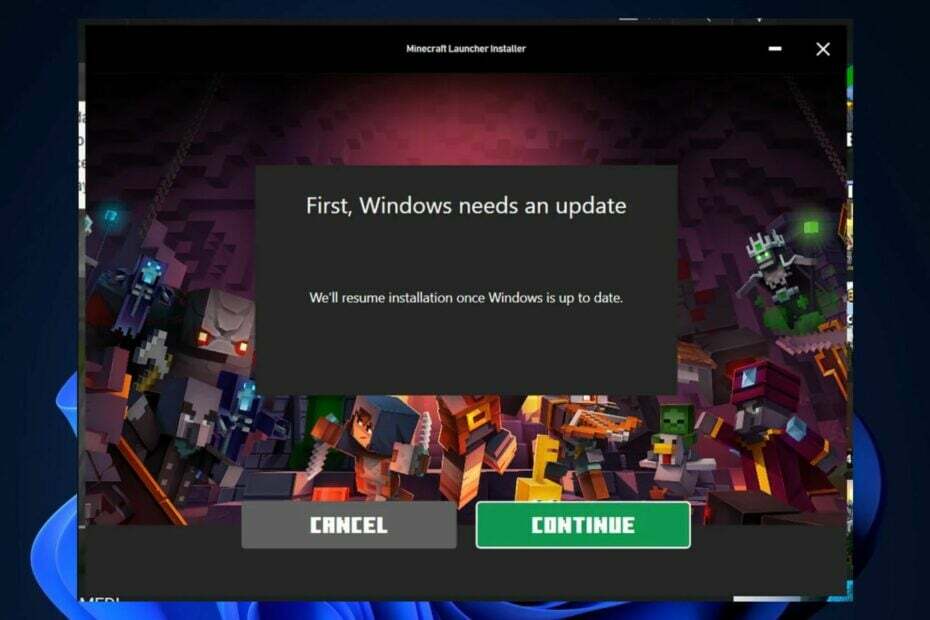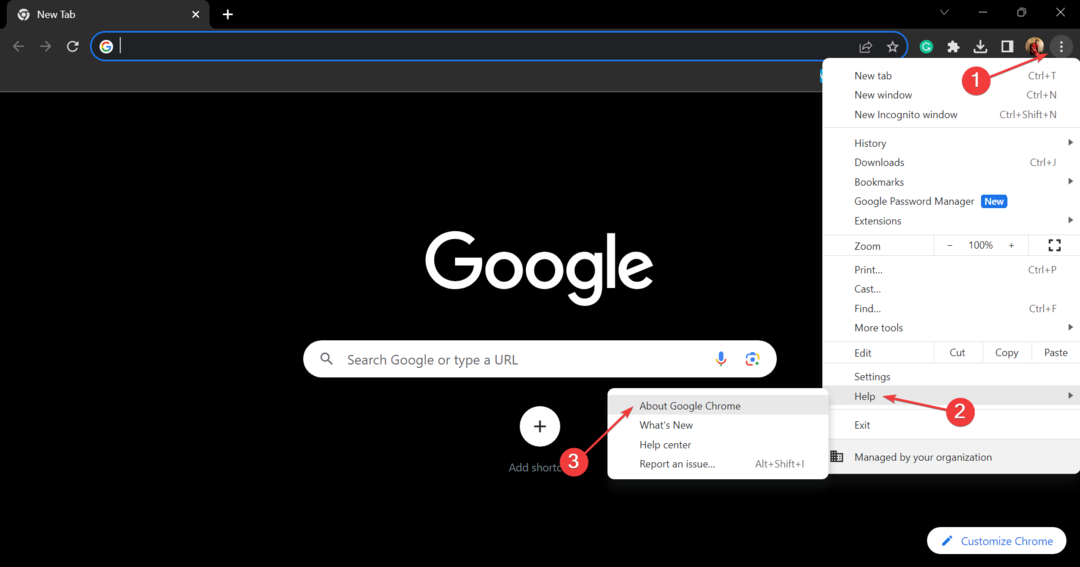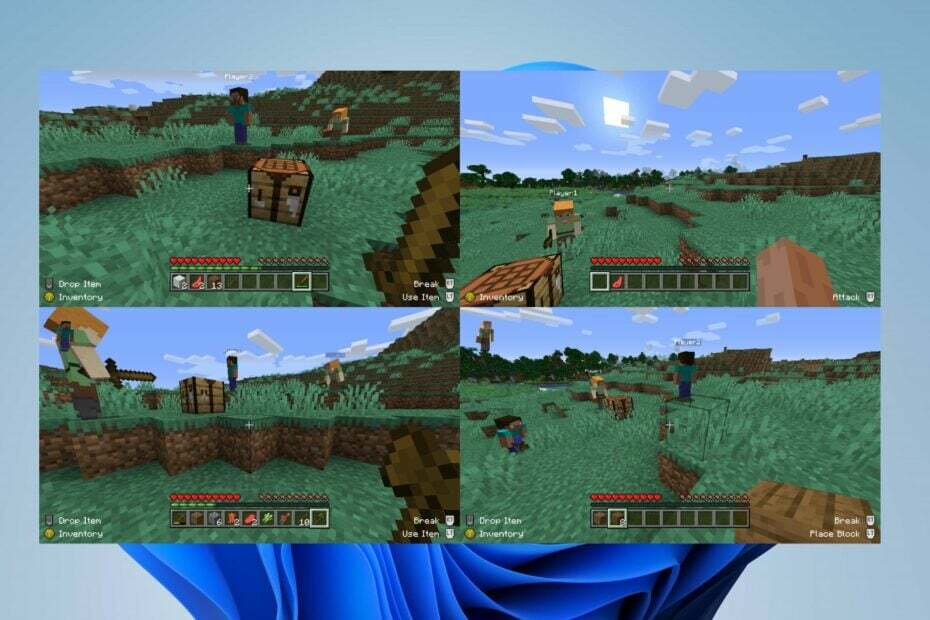Některá rozšíření a nastavení proxy serveru způsobují problémy s přístupem
- Minecraft.net je oficiální webová stránka pro Minecraft, kde si můžete koupit hru a užít si některé zdroje.
- Někdy vám však web odmítne přístup na web.
- Tato příručka vám ukáže, jak znovu získat přístup k Minecraft.net.

- CPU, RAM a síťový omezovač s Hot Tab Killer
- Integrováno přímo s Twitch, Discord, Instagram, Twitter a Messengers
- Vestavěné ovládání zvuku a vlastní hudba
- Vlastní barevná témata od Razer Chroma a vynucení tmavých stránek
- Bezplatná VPN a blokování reklam
- Stáhněte si Opera GX
Minecraft.net je oficiální stránka videohry Minecraft kde se hráči mohou zaregistrovat a zakoupit si titul. Je to také jednotné kontaktní místo Související s Minecraftem novinky, výtvory fanoušků, zboží a užitečná knihovna zdrojů.
Mít přístup na Minecraft.net je docela neocenitelné, takže si dokážete představit, že mít přístup na web je docela vysilující. Důvodů, proč tomu tak je, je více odepření přístupu došlo a tento průvodce vám pomůže toto překonat.
Proč nemám oprávnění pro přístup k Minecraftu?
Pro začátek může být web právě v údržbě. To se děje náhodně, takže pokud se s tím setkáte, vraťte se později. Jindy možná budete muset vymazat data prohlížeče.

K vyřešení tohoto problému také doporučujeme resetovat prohlížeč. Někteří lidé si stěžovali, že některá rozšíření a nastavení proxy serveru také způsobovala problémy s přístupem.
Tato příručka vám ukáže, jak tento problém vyřešit ve Firefoxu a Chrome, což jsou dva z nejpopulárnějších webových prohlížečů.
Rychlý tip:
Místo toho, abyste tento problém na Minecraft vyřešili sami, máte snazší alternativu změnit svůj prohlížeč na Opera GX.
Tímto způsobem máte rychlejší a flexibilnější navigaci pro přístup k funkcím radostných her, jako je GX Corner nebo optimalizace systémových zdrojů.

Opera GX
Využijte této příležitosti a využijte tento flexibilní a plně zabezpečený prohlížeč pro snadný přístup k Minecraftu.
Jak mohu opravit, že nemáte oprávnění k přístupu na Minecraft.net?
1. Vymazání dat prohlížeče
- Ve Firefoxu stiskněte CTRL, POSUN, a DEL klíče současně. Tím se otevře Vymazat nedávnou historii Jídelní lístek.
- V novém okně vytvořte políčka vedle Historie procházení a stahování, Soubory cookie, a Mezipaměti jsou kontrolovány.

- Klikněte OK vše vymazat.
- V Chrome můžete také stisknout CTRL, POSUN, a VYMAZAT otevřít Vymazat nabídku údajů o prohlížení.
- Ujistěte se, že krabice pro Historie procházení, Soubory cookie a další data webu, a Obrázky a soubory uložené v mezipaměti jsou zaškrtnuté.

- Klikněte na Tlačítko Clear vše vymazat.
2. Resetujte prohlížeč
- Ve Firefoxu zadejte o: podpora do adresního řádku a stiskněte Vstupte na vaší klávesnici.
- Na pravé straně klikněte na Obnovte Firefox knoflík.

- Zobrazí se okno s informací, že resetováním prohlížeče odstraníte všechna rozšíření a přizpůsobení. V podstatě se prohlížeč vrátí do výchozího nastavení.
- Klikněte na červenou Obnovte Firefox knoflík.

- V Chromu zadejte chrome://nastavení do adresního řádku a stiskněte Vstupte na vaší klávesnici.
- Klikněte Resetovat a vyčištění v nabídce vlevo.

- Klikněte Obnovte nastavení na původní výchozí hodnoty uprostřed.

- V novém středu klikněte na Resetovat nastavení knoflík.

3. Zakázat rozšíření
- Někteří lidé si stěžovali, že určitá rozšíření způsobují problém s přístupem. Temná čtečka zejména je známo, že způsobuje mnoho problémů.
- Do adresního řádku zadejte o: addonech do adresního řádku a stiskněte Vstupte.

- Kliknutím na přepínač vedle rozšíření jej deaktivujete.
- Naopak můžete kliknutím na tři tečky vedle rozšíření zobrazit kontextovou nabídku.
- Klikněte Odstranit abyste se zbavili rozšíření.

- V prohlížeči Chrome zadejte chrome://extensions do adresního řádku a stiskněte Vstupte.

- Přejděte dolů na rozšíření, které chcete odebrat.
- Můžete buď kliknout na přepínač pro vypnutí, nebo kliknout Odstranit.

- Objeví se malé okno. Klikněte na Odstranit knoflík.

4. Zakázat proxy server
- Klikněte na ikonu lupy a vyhledejte Možnosti internetu.
- Klepněte na položku, která se zobrazí.
- V Vlastnosti Internetu okno, vyberte Spojení tab.

- Klikněte na Nastavení LAN tlačítko umístěné ve spodní části okna.

- Ujistěte se, že políčko vedle Použijte proxy server pro vaši LAN je vypnutý. Pokud tomu tak není, kliknutím na políčko jej vypněte.

- Klikněte OK pro zavření okna a dokončení.
Jak povolím Minecraft přes můj firewall?
Někdy vám v tom zabrání firewall vašeho počítače hraní Minecraftu protože hru nerozpozná a bude ji považovat za škodlivou. Abyste to překonali, musíte hře udělit oprávnění ve firewallu.

Můžete to udělat otevřením Brána firewall systému Windows Defender a vyberte možnost, která zní Povolte aplikaci nebo funkci prostřednictvím brány Windows Defender Firewall. Klikněte Změnit nastavenípak Povolit jinou aplikaci.
Najděte na svém počítači aplikaci Minecraft a poté kliknutím na Přidat udělte hře firewall oprávnění.
Neváhejte zanechat komentář níže, pokud máte nějaké dotazy ohledně aktualizací Minecraftu. Neváhejte zanechat komentáře k průvodcům, které byste rádi viděli, nebo k jiným informacím.
 Stále máte problémy?Opravte je pomocí tohoto nástroje:
Stále máte problémy?Opravte je pomocí tohoto nástroje:
- Stáhněte si tento nástroj na opravu počítače hodnoceno jako skvělé na TrustPilot.com (stahování začíná na této stránce).
- Klikněte Začni skenovat najít problémy se systémem Windows, které by mohly způsobovat problémy s počítačem.
- Klikněte Opravit vše opravit problémy s patentovanými technologiemi (Exkluzivní sleva pro naše čtenáře).
Restoro byl stažen uživatelem 0 čtenáři tento měsíc.